-
업비트에서 바이낸스 거래소로 입금하는법 (feat. 이오스)경제/재테크 2021. 12. 27. 23:21
업비트에서 바이낸스 거래소로 입금하는 법 (feat. 이오스)
해외거래소로 입금 하는법 궁금하신가요?
코린이분들은 보통 국내 거래소인 업비트, 빗썸을 자주 이용하실 텐데요. 코인에 좀 더 관심을 가지면 해외거래소도 이용을 하게 되죠. 일반 은행에서 입금만 해보다가 코인을 옮기려다 보니 처음엔 많이 헷갈릴 수 있는데요. 방법을 알면 생각보다 쉽게 할 수 있으니 도전해보세요. 다만, 정확하게 하지 않으면 소중한 돈이 날아갈 수도 있으니 조심해주시는 게 좋아요. 그럼 지금부터 업비트에서 바이낸스 거래소로 입금하는 법 알아볼게요.
송금 수수료
송금하기 좋은 코인은 리플, 트론, 이오스인데요. 리플은 1리플, 트론은 1 트론, 이오스는 수수료가 무료예요. 이 중에서 리플이 가장 비싼 코인이기 때문에 수수료가 가장 높다고 생각하시면 돼요. 저는 무료인 이오스 코인으로 진행했어요.
이오스 매수
우선, 이오스를 매수해야겠죠? 저는 4,235원에 매수를 걸어놨어요. 이때 주의할점이 3가지가 있는데요. 첫 번째로 코인의 변동이 클 때는 되도록 매수를 안 하는 게 좋아요. 코인의 변동이 적을 때 매수해서 해외거래소로 보내는 게 좋아요. 두 번째로 업비트는 72시간 출금 제한시간이 있어요. 입금하고 바로 출금이 안되니 주의해주세요. 마지막으로, 김치 프리미엄도 신경 써야 되는데요. 물론 역프리미엄 때 매수하는 게 가장 좋겠지만 김치 프리미엄이 너무 높게 끼어있을 때는 매수를 자제해주세요. 보통 1~2% 대면 괜찮다고 생각해요. 12월 27일 기준으로 1.63%로 확인되네요.
이오스 출금하기
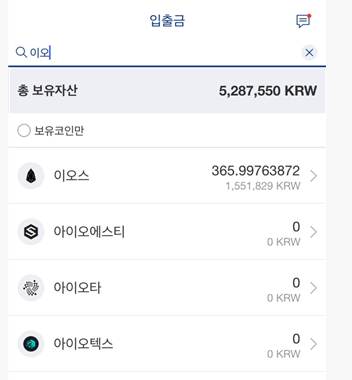


입출금 탭에서 이오스를 검색해서 클릭해주세요. EOS 입출금 탭에 나오면 출금하기를 눌러주세요. 그러면 출금수량을 원하는 만큼 선택하면 되는데요. 모두 보내고 싶다면 최대를 눌러주면 돼요. 그 뒤에 출금 주소, MEMO를 작성해야 되는데요. 이 부분이 가장 중요해요. 해당 사항은 바이낸스 지갑으로 가서 확인해야 되는데요. 바이낸스로 이동해볼게요.
바이낸스 이오스 주소



바이낸스 앱에서 지갑 > 현물에 들어간뒤 돋보기에 EOS를 검색해서 EOS를 클릭해주세요. EOS에 들어가면 여기서는 입금을 눌러야겠죠? 입금을 누른 뒤 Network는 EOS를 클릭해주세요!
출금주소
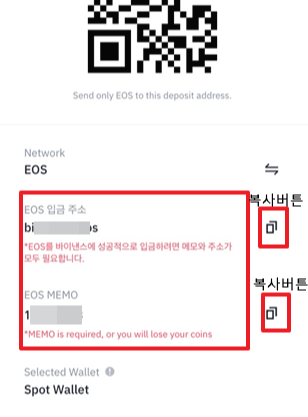

바이낸스 입금 EOS에 나와있는 EOS입금 주소는 업비트의 출금주소에 입력하고 EOS MEMO는 업비트의 MEMO란에 입력해주면 돼요. 해당 부분은 틀리면 안 되기 때문에 복사 버튼을 이용해서 입력해주시는 게 좋아요! 잘 입력했으면 출금 유의사항 확인에 체크해준 뒤 확인을 눌러주세요.
출금완료


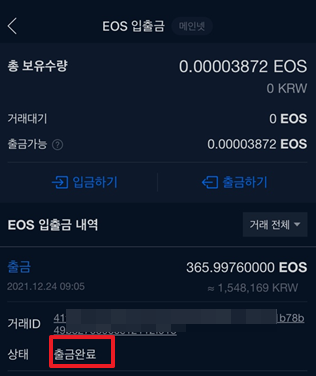
마지막으로 카카오페이 인증을 해주면 출금신청이 완료되는데요. 바이낸스 거래소로 출금완료 될때까지 몇 분은 기다려줘야 해요. 약 5~10분 정도면 송금이 완료돼요.
오늘은 업비트 바이낸스 입금하는 법에 대해서 알아봤는데 도움되셨나요? 해외거래소로 입금하는 방법은 쉽다면 쉽지만 코인 변동성, 김치 프리미엄, 출금 주소, MEMO부분은 정말 중요하니까 신경 써서 확인해주셔야 해요! 그럼 이만~
'경제 > 재테크' 카테고리의 다른 글
[공모주] 12월 수익 +19,720원 (4종목) & 2021년 결산 (0) 2022.01.02 nh투자증권 마이데이터 이벤트 (feat. 케이뱅크 비상장주식) (0) 2021.12.28 20대 직장인 200만원대 월급으로 종잣돈 1억 모으는 법 (0) 2021.12.22 코인원 회원가입 방법 & 이벤트로 25,000원 받기! (feat. 초대코드) (0) 2021.12.19 KB증권 이벤트 참여하고 58,000원 받자! (feat. M-able) (0) 2021.12.18

